
时间:2021-12-27 10:49:18 来源:www.win10xitong.com 作者:win10
最近总有很多用户在问一个问题,就是当电脑出现了win10电脑桌面图标属性打不开的情况该怎么办?要是你是一名才接触win10系统的用户,可能处理win10电脑桌面图标属性打不开的问题的时候就不知道该怎么办了,万一现在身边没有人帮忙,那我们自己试着来解决吧,我们现在可以按照这个步骤:1.右键点击系统桌面左下角的【开始】,在开始菜单中点击【运行】;2.在运行对话框中输入regedit命令,点击确定或者回车,打开系统的注册表编辑器就轻而易举的处理好了。要是你还看得不是很明白,那么下面就是具体的解决win10电脑桌面图标属性打不开的处理步骤。
推荐系统下载:深度系统Win10纯净版
1.右键单击系统桌面左下角的开始,在开始菜单中单击运行;

2.在运行对话框中输入regedit命令,点击确定或回车,打开系统注册表编辑器;

3.在注册表编辑器窗口依次展开:HKEY _当前_用户\软件;
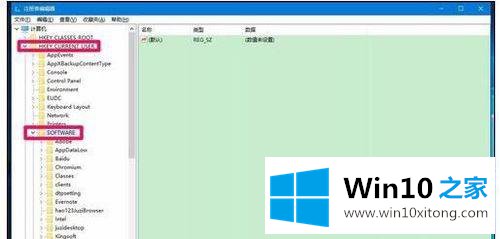
4.在软件的展开项中找到微软,然后展开微软;

5.在微软的展开项中找到Windows,展开Windows \ CurrentVersion

6.在当前版本展开项下找到策略-浏览器,左键:浏览器;
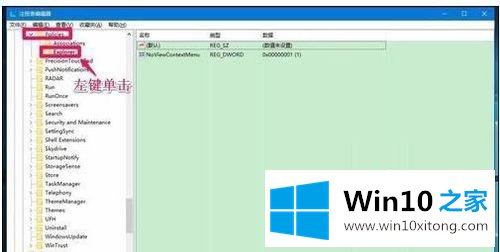
7.在浏览器对应的右窗口,如果有NoViewContextMenu(禁用Windows Explorer的上下文菜单),我们右键单击NoViewContextMenu,在右键菜单中单击Delete

8.这时会弹出对话框确认删除值:删除部分注册表值会导致系统不稳定。您确定要永久删除此值吗?点击:是(y)。删除NoViewContextMenu后,退出注册表编辑器。

9.注销一次或重新启动计算机,然后单击系统桌面上的任何程序图标以打开该程序的属性。
以上是win10电脑桌面图标属性无法打开问题的详细解决方案。遇到同样情况的用户可以参考上述方法进行操作。
好了,小编已经把win10电脑桌面图标属性打不开的处理步骤全部告诉大家了,小编很乐意为大家分享win系统的相关知识。